Ndonjëherë aplikacioni Outlook nuk arrin të marrë email në kutinë postare nga serveri. Në këtë artikull, ne ju ofrojmë 12 zgjidhje të mundshme për të zgjidhur problemin.
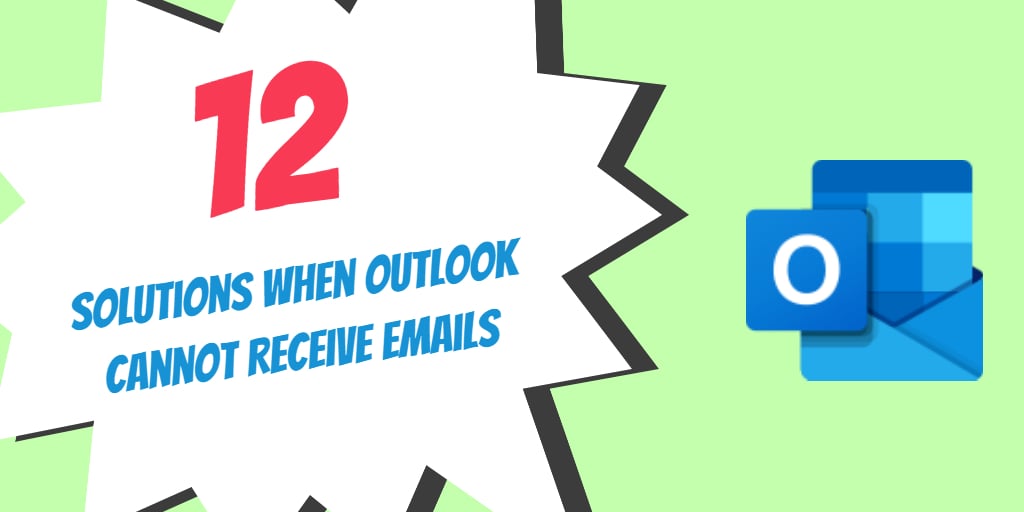
Popullariteti i klientit të postës elektronike MS Outlook vazhdon të mbetet i qëndrueshëm edhe sot, për shkak të grupit të tij të gjerë të veçorive. Aplikacioni gjithashtu ka rezultate të larta në përdorshmërinë e tij të përgjithshme dhe ndërfaqen intuitive. Sidoqoftë, pavarësisht nga të gjitha vlerësimet e tij, klienti i postës elektronike Outlook ende vuan nga defekte që mund ta bëjnë jetën të vështirë për përdoruesit e tij. Një defekt i tillë që disa përdorues priren të përjetojnë është paaftësia e tij për të marrë email. Ky problem mund të shfaqet papritmas dhe t'ju lërë pa ide. Në këtë artikull, ne ju ofrojmë 12 zgjidhje të mundshme për të zgjidhur këtë problem.
#1. Kaloni nëpër dosjen tuaj të spamit
Shpesh kur shkarkojmë email-e nga serveri, ato mund të vendosen në dosjen Spam në vend të kutisë hyrëse. Kjo zakonisht ndodh si Filtrat e spam-it të Outlook mund të gjykojë gabim trafikun në hyrje si spam. Për të izoluar këtë problem, kontrolloni dosjen Spam dhe përpiquni të zbuloni nëse emailet e vërteta janë të pranishme atje. Nëse jeni të prekur nga kjo çështje, vendosni listën e bardhë të njerëzve dhe domeneve të rëndësishëm në listën e dërguesve të sigurt.
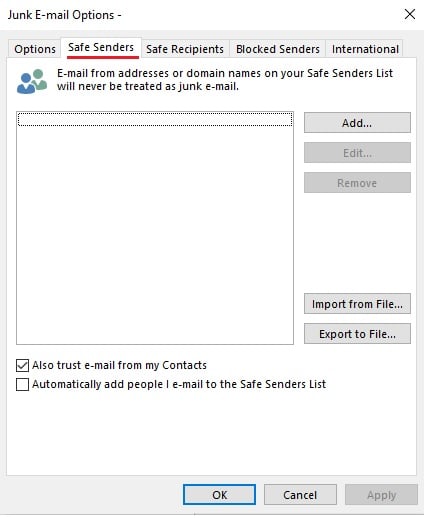
#2. Sigurohuni që lidhja juaj në internet po funksionon siç duhet
Ndonëse kjo mund të duket si një gjë pa mend, kontrollimi i internetit është shpesh një nga gjërat themelore që ne duket se i injorojmë ndërsa Outlook nuk mund të marrë email. Sigurohuni që lidhja juaj e internetit të funksionojë siç duhet dhe të mos ketë probleme me lidhjen me ndërprerje.
#3. Kontrolloni madhësinë e kutisë suaj hyrëse dhe kufijtë lokalë të lidhur
Nëse jeni duke përdorur një version më të vjetër të MS Outlook si versioni 2002 ose ndonjë version i mëparshëm, ka të ngjarë të kufizoheni në kufirin e madhësisë së skedarit prej 2 GB për skedarin tuaj PST. Nëse skedari juaj i të dhënave PST është rritur përtej kufirit të specifikuar, mund të shfaqen disa çështje. Për të zgjidhur problemin, fshini emailet tuaja të padëshiruara dhe kompaktoni skedarin e të dhënave PST. Ju gjithashtu mund të përdorni një aplikacion të specializuar si p.sh DataNumen Outlook Repair për të ndarë skedarin PST në pjesë më të vogla.
#4. Fshi skedarët e cache të Outlook
Me synimin për të përmirësuar performancën, aplikacioni MS Outlook ruan skedarët në sistemin tuaj. Megjithatë, skedarët e memories mund të bien ndesh herë pas here me funksionimin e aplikacionit Outlook dhe të parandalojnë marrjen e emaileve. Për të hequr këtë mundësi, sigurohuni që të fshini skedarët e caches të Outlook.
- Në kutinë e kërkimit të Windows (Kutia e ekzekutimit) shkruani %localappdata%\Microsoft\Outlook dhe më pas shtypni Enter
- Kjo do të hapë një pamje dosjeje me dosjen RoamCache
- Hapni dosjen RoamCache dhe fshini të gjithë përmbajtjen e saj
- Sigurohuni që Restart aplikacionin Outlook
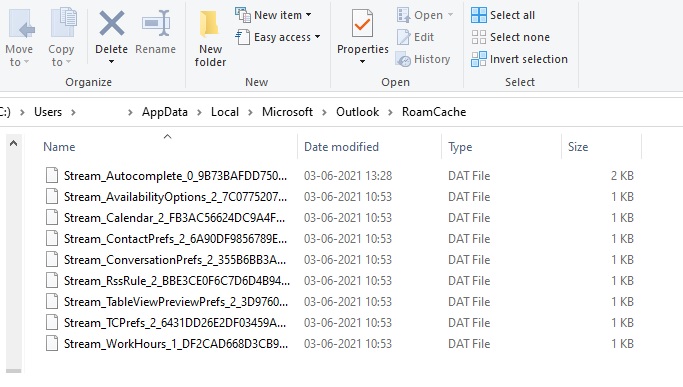
#5. Vlerësoni rregullat ekzistuese të Outlook
Në Outlook mund të krijoni rregulla specifike për funksione specifike. Për shembull, mund të krijoni një rregull i cili mund të transferojë të gjitha mesazhet nga një domen i caktuar në dosjen e postës së padëshiruar ose edhe ta fshijë atë. Tani nëse jeni duke përdorur një sistem zyre, një përdorues tjetër mund të ketë krijuar një rregull që po bën që emailet të zhvendosen në një dosje tjetër ose të hiqen fare. Për të izoluar problemin, shikoni çdo rregull aktual në klientin tuaj të postës elektronike Outlook.
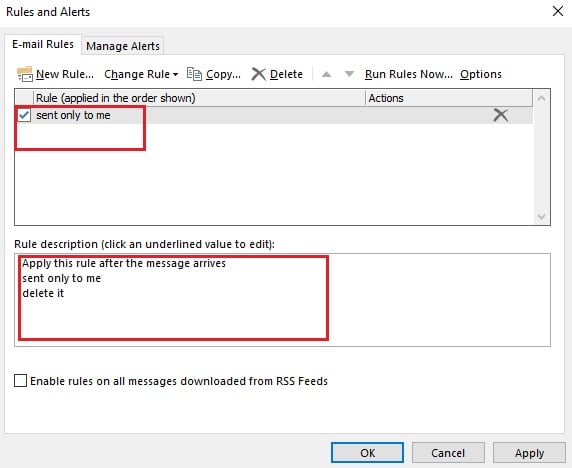
#6. Merrni parasysh çaktivizimin e shtesave të palëve të treta
Ndërsa shtesat e Outlook janë një mënyrë e shkëlqyer për të zgjeruar funksionalitetin e klientit tuaj të postës Outlook, ato në disa raste mund të bien ndesh me klientin e postës Outlook. Për të izoluar këtë shkak, hiqni të gjitha shtesat e palëve të treta dhe kontrolloni nëse problemi zgjidhet
#7. Verifikoni cilësimet e serverit tuaj të postës
Cilësimet e serverit për llogarinë tuaj të postës mund të jenë ndonjëherë të pasakta. Sigurohuni që të kontrolloni dy herë cilësimet e serverit në llogarinë tuaj të postës dhe duhet të përputhen me cilësimet e ofruara nga ofruesi i shërbimit tuaj të postës. Nëse jeni duke përdorur një email korporate dhe dyshoni se cilësimet e postës janë ndryshuar, kontaktoni mbështetjen teknike të zyrës tuaj për ndihmë të mëtejshme.
#8. Kontrolloni se kutia hyrëse e Outlook mund të rifreskohet automatikisht
Në klientin e postës Outlook, aplikacioni është caktuar të rifreskohet automatikisht pas një periudhe të caktuar kohe. Megjithatë, nëse cilësimet janë të pasakta, rifreskimi mund të mos ndodhë dhe mund të mos merrni emaile të reja. Për të korrigjuar cilësimet dhe për ta mbajtur atë në një kohë ideale të themi 15 minuta, kryeni hapat e dhënë më poshtë
- Hapni aplikacionin Outlook dhe shkoni te skeda Dërgo/Merr
- Klikoni në "Dërgo/Merr Grupet" dhe nga lista rënëse kliko "Përcakto Grupet Dërgo/Merr"
- Caktoni kohën për Planifikimin e dërgimit/marrjes automatike në 15 minuta
- Klikoni në mbyllje
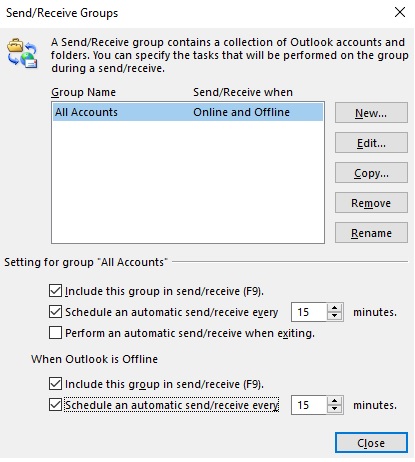
#9. Çaktivizoni skanimin e postës elektronike në aplikacionin tuaj antivirus
Programet antivirus dhe kontrolluesit e malware shpesh vijnë me veçori të skanimit të postës elektronike. Ndërsa funksione të tilla janë krijuar për t'ju ndihmuar të shmangni kërcënimet që mund të vijnë përmes emaileve, ato ndonjëherë mund të bien ndesh me funksionin Outlook të marrjes së emaileve. Për të përjashtuar këtë problem, ktheni skanimin e emailit në aplikacionin tuaj antivirus.
#10. Riparoni skedarin themelor të të dhënave PST
Çdo incident i mundshëm i korrupsionit në skedarin themelor PST shkakton disa probleme në funksionimin e klientit të postës elektronike të Outlook. Në rast se dyshoni se skedari i të dhënave PST është dëmtuar, merrni në dorë një mjet rikuperimi më të lartë si p.sh. DataNumen Outlook Repair për të rivendosur përmbajtjen e skedarit të të dhënave të dëmtuara.

#11. Merrni parasysh ndërtimin e një profili të ri të Outlook
Në raste të caktuara, profili Outlook me të cilin është lidhur llogaria juaj e postës, mund të dëmtohet. Kjo çon pa ndryshim në probleme gjatë përpjekjes për të marrë email. Për të zgjidhur këtë çështje, krijoni një profil të ri Outlook dhe më pas lidhni llogarinë tuaj ekzistuese të postës me të.
#12. Përdorni kopje rezervë për të rivendosur sistemin
Herë pas here, pavarësisht se keni provuar të gjithë hapat e listuar më sipër, problemi mund të ekzistojë ende. Mënyra më e mirë e veprimit në një skenar të tillë përfshin rivendosjen e sistemit deri më tani ku Outlook funksiononte si normalisht. Kryeni hapat e renditur më poshtë për të kryer një rivendosje të sistemit duke përdorur një kopje rezervë të mëparshme.
- Në kutinë e kërkimit të Windows (Kutia e ekzekutimit) shkruani Rimëkëmbjen
- Hapni aplikacionin e Rimëkëmbjes dhe nën Veglat e përparuara të rimëkëmbjes, zgjidhni opsionin "Hap Rivendosja e Sistemit".
- Më pas, zgjidhni një datë kur Outlook po merrte email dhe po punonte pa asnjë problem dhe start procesin e Rivendosjes.

Lini një Përgjigju